Wyłącz projektowanie materiałów w Google Chrome
Począwszy od wersji 52, Google Chrome używa domyślnie włączonego interfejsu Material Design. Podczas gdy niektórzy użytkownicy lubią tę zmianę, inni chcieliby ją wyłączyć, ponieważ w ogóle nie podoba im się wygląd. Chcą przywrócić stary dobry wygląd przeglądarki. Oto jak to zrobić.
Aby zmienić wygląd przeglądarki Google Chrome z powrotem na interfejs użytkownika innego niż Material Design, wykonaj następujące czynności.
- Otwórz przeglądarkę Google Chrome i wpisz następujący tekst w pasku adresu:
chrome://flagi/#top-chrome-md
Spowoduje to bezpośrednie otwarcie strony flag z odpowiednim ustawieniem.
- To ustawienie nazywa się „Material Design w górnej części przeglądarki”. Pozwala wybrać żądany wygląd interfejsu z rozwijanej listy. Zobacz poniższy zrzut ekranu:

- Po zmianie tego ustawienia uruchom ponownie przeglądarkę zgodnie z monitem.

Otóż to. Domyślny wygląd interfejsu przeglądarki: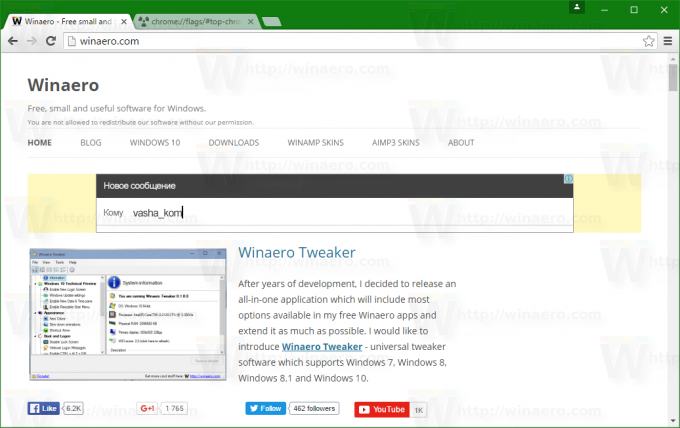
Materiał: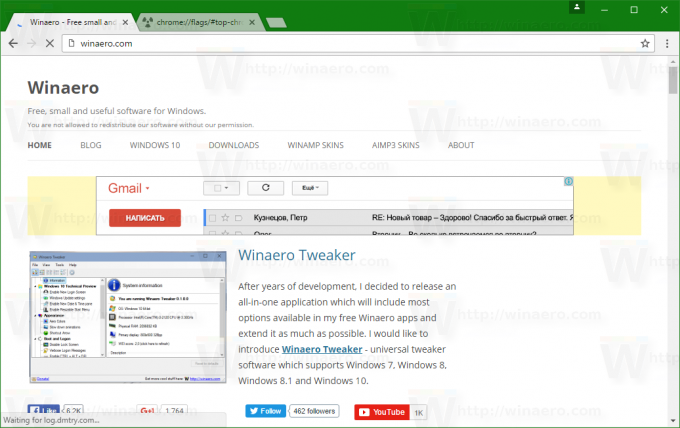
Niematerialny:
Materiał hybrydowy: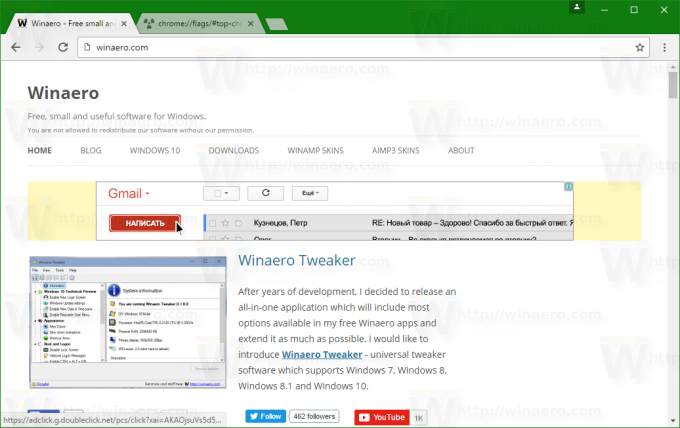
Jaki wygląd interfejsu preferujesz? Powiedz nam w komentarzach.


